FDS समय समाधान NETB-LTE मोड्युल

विवरण
NETB-LTE मोड्युल हाम्रो MLED डिस्प्ले र TBox टाइमरको लागि डिजाइन गरिएको सेलुलर नेटवर्क इन्टरफेस उपकरण हो। संचार हाम्रो FDS TCP क्लाउड सर्भर मार्फत LTE मोबाइल नेटवर्क (4G) मा स्थापित छ र न्यूनतम ढिलाइ संग लामो दूरी मा TBox बाट हाम्रो डिस्प्ले संग संचार गर्न वा समय पल्स प्राप्त गर्न अनुमति दिन्छ।
डेटा या त P2P लाई एक मोड्युलबाट अर्कोमा पठाउन सकिन्छ (पूर्वको लागि प्रदर्शन गर्न TBoxample), वा सिधै कम्प्युटरबाट NETB-LTE मार्फत र यसको विपरित।
 स्विच र कनेक्टरहरू
स्विच र कनेक्टरहरू
- अन/अफ स्विच
- पावर एलईडी
- LTE सिग्नल LEDs
- सर्भर जडान स्थिति
- LTE एन्टेना (SMA कनेक्टर)
- USB-C कनेक्टर
- MR30 कनेक्टर - RS232
- XT60 कनेक्टर - पावर (12V-24V)
पावर अन/अफ
अन/अफ बटन स्विचमा २ प्रकार्यहरू छन्:
- a) ब्याट्री स्थिति (मोड्युल बन्द)
- 1 सेकेन्डका लागि अन/अफ स्विच थिच्नुहोस् र होल्ड गर्नुहोस्
- ब्याट्री स्तर LTE सिग्नल LEDs मा प्रदर्शित हुन्छ
- b) मोड्युल खोल्नुहोस् / बन्द गर्नुहोस्
3 पावर अन/अफ मोडहरू प्रयोगकर्ताद्वारा चयन गर्न सकिन्छ (NETB-सेटअप PC एप मार्फत)
- सुरक्षित मोड:
- ब्याट्री LED स्थिति पहेंलो नभएसम्म (1 सेकेन्ड - 2 सेकेन्ड।) अन/अफ स्विच थिच्नुहोस् र होल्ड गर्नुहोस् (एलटीई सिग्नल LEDs मा ब्याट्री स्थिति प्रदर्शित हुन्छ)
- तुरुन्तै स्विच छोड्नुहोस् र यसलाई द्रुत रूपमा (१ सेकेन्ड भित्र) थिच्नुहोस् र सबै LTE सिग्नल LEDs र पावर LED हरियो नहोउन्जेल होल्ड गर्नुहोस्।
- NETB-LTE लाई बन्द गर्न, केवल चरण a र b दोहोर्याउनुहोस् (पावर LED रातो नभएसम्म)
- सरलीकृत मोड:
- NETB-LTE लाई अन गर्न को लागी, ब्याट्री LED हरियो नहोउन्जेल लगभग 3 सेकेन्डको लागि अन/अफ स्विच थिच्नुहोस् र होल्ड गर्नुहोस्।
- NETB-LTE लाई बन्द गर्नको लागि, ब्याट्री LED रातो नहोउन्जेल लगभग 3 सेकेन्डको लागि अन/अफ स्विच थिच्नुहोस्।
- स्वत: मोड:
- यस मोडमा USB मा पावर पत्ता लाग्दा NETB-LTE स्वचालित रूपमा सक्रिय हुन्छ, र USB हटाइँदा बन्द हुन्छ।
!!! नोट: यन्त्रलाई स्विच अफ गर्दा, सर्भर जडान ठीकसँग बन्द नभएसम्म र मोड्युल बन्द नभएसम्म पावर र सर्भर स्थिति LEDs केही सेकेन्डका लागि रातो रहन्छ।
पावर स्थिति एलईडी
चार्ज गर्दा ब्याट्री स्थिति
| पावर एलईडी | NETB अन/अफ | USB | ब्याट्री |
| पहेंलो | बन्द | जोडिएको | ब्याट्री चार्ज गर्दै |
| हरियो | बन्द | जोडिएको | 100% चार्ज |
| पहेंलो फ्ल्याशिंग | ON | जोडिएको | ब्याट्री चार्ज गर्दै |
| हरियो फ्ल्यासिंग | ON | जोडिएको | 100% चार्ज |
यन्त्र अन र USB विच्छेद भएको ब्याट्री स्थिति
| पावर एलईडी | NETB अन/अफ | USB | ब्याट्री |
| हरियो | ON | विच्छेद भएको | 60% - 100% |
| पहेंलो | ON | विच्छेद भएको | 15% - 50% |
| रातो | ON | विच्छेद भएको | < ०.०३% |
पावर स्विच थिच्दा ब्याट्री स्थिति
| सिग्नल LEDs | ब्याट्री |
| 4 हरियो | 76% - 100% |
| 3 हरियो | 51% - 75% |
| 2 हरियो | ५० - १००% |
| 1 हरियो | 5% - 25% |
| २ रातो | < ०.०३% |
जडान स्थिति
| LED स्थिति | |
| रातो | प्रारम्भिकरण र नेटवर्क दर्ता |
| पहेंलो | नेटवर्कमा दर्ता भयो तर सर्भरमा जडान गरिएको छैन |
| हरियो चमक | सर्भरमा जडान भयो |
त्रुटि स्थिति
| फ्ल्यासिङ अनुक्रम | |
| •• | मोडेम प्रारम्भ गर्दा त्रुटि |
| ••• | SIM कार्ड त्रुटि (कि त पत्ता लागेन वा गलत PIN) |
| र | कुनै संकेत भेटिएन |
| ••••• | नेटवर्कमा दर्ता असफल भयो |
| र | सकेट प्रारम्भ असफल भयो |
| ••••••• | सर्भरमा जडान असफल भयो |
आफ्नो NETB-LTE उपकरण दर्ता गर्नुहोस्
सबैभन्दा पहिले, तपाईंसँग "FDS-Cloud सेवा खाता" छ भनी सुनिश्चित गर्नुहोस्। यदि होइन भने, एउटा सिर्जना गर्नुहोस् www।webresults.fdstiming.com वा हाम्रो IOS/Android एपहरू जस्तै "रिमोट टाइमर" मार्फत।
आफ्नो खातामा नयाँ यन्त्र दर्ता गर्न (र सम्भवतः यो सेवालाई सक्रिय गर्नुहोस् यदि तपाईंले यो पहिलो पटक प्रयोग गर्नुभयो भने), तपाइँसँग तपाइँको NETB उपकरण भित्र एक सक्रिय SIM कार्ड स्थापना भएको सुनिश्चित गर्नुहोस्। पूर्वनिर्धारित रूपमा, तपाईंले आफ्नो सिम कार्ड र अपरेटर व्यवस्थापन गर्न रुचाउनुभएन भने FDS ले वार्षिक शुल्कमा सिम कार्ड उपलब्ध गराउँछ। त्यसपछि तलको प्रक्रिया पालना गर्नुहोस्।
- PC एप "NETB-LTE सेटअप प्रबन्धक" खोल्नुहोस् र USB मार्फत आफ्नो NETB उपकरणमा जडान गर्नुहोस्।
- "प्रयोगकर्ता ईमेल" पूरा गर्नुहोस्। यो तपाईले आफ्नो FDS को लागी दर्ता गर्दा प्रयोग गर्नुहुने एउटै हुनुपर्छ Webसमय खाता। अब आफ्नो पासवर्ड प्रविष्ट गर्नुहोस् (अधिकतम 16 अंक)। यदि तपाईंले यो सेवा पहिलो पटक प्रयोग गर्नुभएको हो भने, पासवर्ड तपाईंको खातामा सुरक्षित हुनेछ।
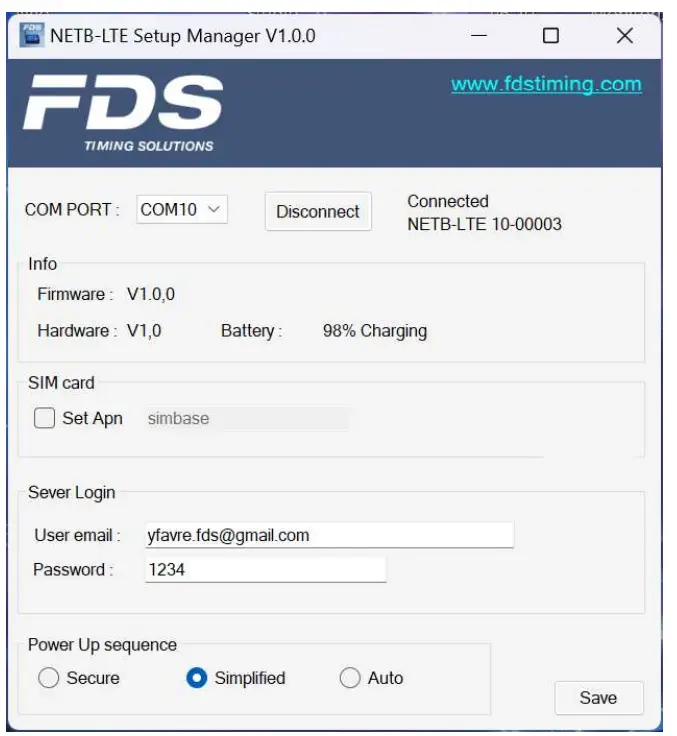
- तपाईं आफ्नो मनपर्ने पावर अन/अफ अनुक्रम पनि चयन गर्न सक्नुहुन्छ
सुरक्षित यो मानक FDS पावर अन/अफ अनुक्रम हो
सरलीकृत पावर स्विचमा केवल एक लामो थिच्नुहोस्
अटो USB पत्ता लाग्ने बित्तिकै पावर अप गर्नुहोस् - PC एपबाट विच्छेद गर्नुहोस् र आफ्नो यन्त्रमा पावर गर्नुहोस्।
- सेलुलर दर्ता र सर्भर जडानले केही मिनेट लिन सक्छ (विशेष गरी तपाईंले पहिलो पटक यसलाई विशेष स्थानमा प्रयोग गर्दा)। यदि स्थिति LED रातो र पहेंलो फ्ल्यास गर्न थाल्छ भने त्यहाँ एक जडान त्रुटि छ (थप विवरणहरूको लागि फ्ल्याश त्रुटि कोड हेर्नुहोस्)।
- जब स्थिति एलईडी हरियो हुन्छ तब जडान सफल हुन्छ।
- यदि तपाईंको इमेल वा पासवर्ड अमान्य छ भने जडान स्वतः बन्द हुनेछ।
- यदि तपाईंले आफ्नो खातासँग NETB यन्त्र प्रयोग गरेको यो पहिलो पटक हो भने, पहिलो जडानले सेवा सक्रिय गर्नेछ। तपाईंले त्यसपछि स्थिति LED हरियो हुने बित्तिकै यसलाई बन्द गर्नुपर्नेछ र तपाईंको यन्त्र दर्ता गर्न र सेवाको 1-वर्ष नि:शुल्क सदस्यता प्राप्त गर्न दोस्रो जडान कार्य गर्नुहोस्।
NETB डाटा रूटिङ
PC र NETB यन्त्रहरू बीचको डेटा राउटिङ साथै यन्त्रहरूको स्थिति सेट गर्न सकिन्छ र तपाईंको मा निगरानी गर्न सकिन्छ Webसमय खाता।
मा लग इन गर्नुहोस् webपृष्ठ www।webresults.fdstiming.com र दायाँ-साइड मेनुमा "NETB - डाटा राउटिङ" चयन गर्नुहोस्।
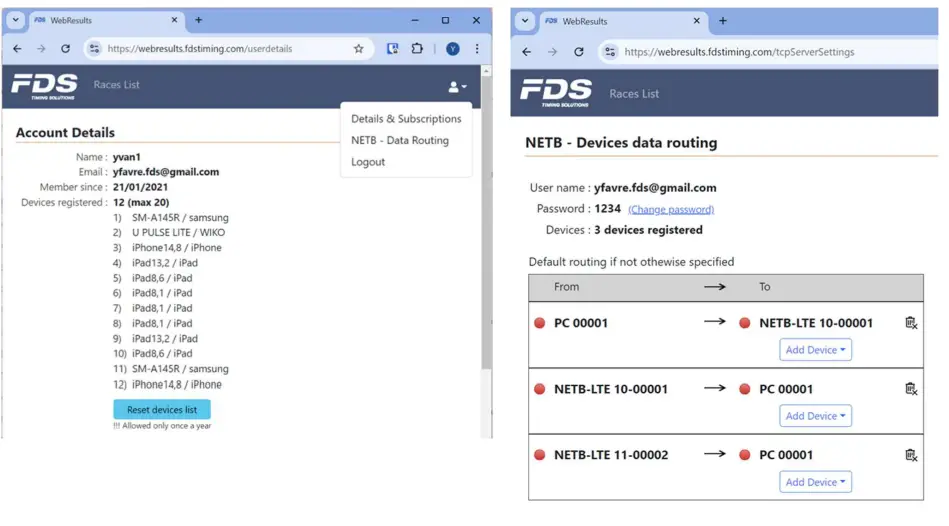
तपाईंले आफ्नो दर्ता भएका यन्त्रहरू र सर्भर जडानको लागि प्रयोग गरिएको पासवर्ड बारे जानकारी पाउनुहुनेछ।
नयाँ उपकरण दर्ता गर्न, अध्याय 4 मा प्रक्रिया पालना गर्नुहोस्। यो स्वचालित रूपमा सर्भर सेवाको 1-वर्ष नि: शुल्क सदस्यताको साथ तपाईंको खातामा थपिनेछ (यसमा सिम कार्ड शुल्कहरू र हाम्रो प्रदान गरिएको सिम कार्ड प्रयोग गर्दा दर्ता समावेश छैन)।
माथिको तस्बिरको रूपमा तपाईंको खातामा उपकरण देखा पर्दा, तपाइँ कुन अन्य उपकरण वा पीसीले यसमा डेटा पठाउने छ भनेर चयन गर्न सक्नुहुन्छ। यदि तपाइँ तपाइँको समय सफ्टवेयर संग हाम्रो पीसी इन्टरफेस प्रयोग गर्दै हुनुहुन्छ भने, यो PC 00001 / PC 00002 को रूपमा देखा पर्नेछ। तपाइँ एक वा धेरै NETB उपकरणहरूमा डेटा रूट गर्न सक्नुहुन्छ। तपाइँ एक NETB बाट अर्को NETB मा डेटा पनि रूट गर्न सक्नुहुन्छ।
NETB सर्भर पीसी इन्टरफेस
यो अनुप्रयोगले तपाइँको समय सफ्टवेयरबाट हाम्रो NETB क्लाउड सर्भरमा सबै ट्राफिकहरू रिडिरेक्ट गर्नेछ।
यसलाई प्रयोग गर्नको लागि, केवल आफ्नो NETB सर्भर लगइन प्रमाण (प्रयोगकर्ता इमेल र पासवर्ड) प्रविष्ट गर्नुहोस् र सर्भरमा जडान गर्नुहोस्।
आवश्यक भएमा पूर्वनिर्धारित स्थानीय आईपी (कम्प्यूटर स्थानीय) परिवर्तन गर्नुहोस् साथै पोर्ट नम्बर। त्यसपछि "सुन्न" बटन थिच्नुहोस्। तपाईं अब स्थानीय सर्भर एपमा आफ्नो समय एप जडान गर्न सक्नुहुन्छ।
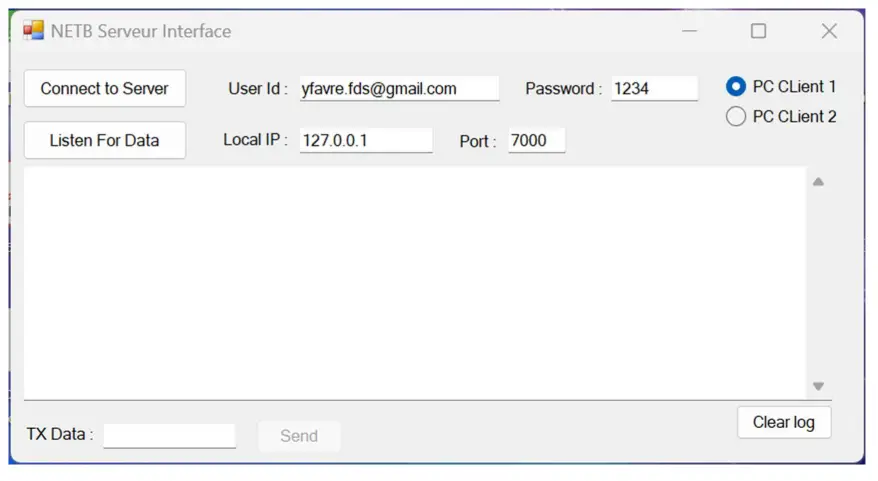
सिम कार्ड
FDS ले वार्षिक दर्ता शुल्कको साथ पूर्वनिर्धारित IoT SIM कार्ड प्रदान गर्दछ। यो 160 भन्दा बढी देशहरू सहित विश्वव्यापी कभरेज छ। आफ्नै सिम कार्ड प्रयोग गर्न चाहने हाम्रा ग्राहकहरूका लागि, कृपया तलका निर्देशनहरू पालना गर्नुहोस्।
नोट: FDS-समयलाई यन्त्र खोल्दा र SIM कार्डहरू स्वैप गर्दा हुने कुनै पनि क्षतिको जिम्मेवारी लिन सकिँदैन।
- a) सावधानीपूर्वक घेराको 4 स्क्रू हटाउनुहोस् र तलको आवरणलाई अलग गर्नुहोस्।
- b) ब्याट्रीको छेउमा, तपाईंले सिम कार्ड धारक फेला पार्नुहुनेछ। गलत ह्यान्डलिङले सकेटलाई सजिलै बिग्रन सक्ने हुनाले आफ्नो SIM कार्ड हटाउँदा वा घुसाउँदा होसियार हुनुहोस्।
- c) पेंचको साथ घेरालाई पुन: जोड्नुहोस् (प्लास्टिकको धागोलाई क्षति पुर्याउन सक्ने हुनाले ओभरटाइट नगर्नुहोस्।
- d) सेटिङ एप्लिकेसनमा, "एपीएन सेट गर्नुहोस्" बाकस जाँच गर्नुहोस् र आफ्नो अपरेटरको APN प्रविष्ट गर्नुहोस्। एकपटक पूरा भएपछि परिमार्जन बचत गर्न निश्चित गर्नुहोस्।
सेटअप र तारिङ
MLED डिस्प्लेमा पीसी अनुप्रयोग
आफ्नो MLED डिस्प्लेलाई PC सफ्टवेयर वा कुनै पनि मिल्दो समय अनुप्रयोगहरूबाट ड्राइभ गर्न यो कन्फिगरेसन प्रयोग गर्नुहोस्। तपाइँको अनुप्रयोगहरूले इथरनेट सकेट मार्फत प्रदर्शन डेटा स्थानान्तरण गर्न अनुमति दिनुपर्छ। तपाईको एप्लिकेसनबाट हाम्रो FDS TCP सर्भरमा डेटा स्थानान्तरण गर्नको लागि तपाईले हाम्रो NETB सर्भर इन्टरफेस सफ्टवेयर प्रयोग गर्न आवश्यक छ (तपाईले स्थानीय IP र पोर्ट छनौट गर्न सक्नुहुन्छ)।

तपाईंको बाट सही NETB डाटा राउटिङ सेट गर्नुहोस् Webपूर्वमा जस्तै समय खाताample तल। निश्चित गर्नुहोस् कि चयन गरिएको स्रोत "PC 00001" NETB सर्भर इन्टरफेस जस्तै हो।
नोट: तपाईले एउटै डाटालाई एक भन्दा बढी NETB (धेरै गन्तव्यहरू) मा रिडिरेक्ट गर्न सक्नुहुन्छ

डिस्प्ले साइडमा, NETB-LTE मोड्युललाई MR30 पुरुष/पुरुष कनेक्टर केबल प्रयोग गरेर डिस्प्लेमा जडान गर्नुहोस्। तपाईले NETB-LTE लाई XT60 Y केबल प्रयोग गरेर वा आन्तरिक ब्याट्री प्रयोग गरेर MLED जस्तै समान आपूर्तिको साथ पावर गर्न सक्नुहुन्छ।
TBox/DBox to PC समय अनुप्रयोग
यो कन्फिगरेसनलाई TBox/DBox बाट तपाईंको मिल्दो पीसी टाइमिङ अनुप्रयोगमा समय आवेगहरू पुन: निर्देशित गर्न प्रयोग गर्नुहोस् (टाइमरसँग इथरनेट जडान स्वीकार गर्नुपर्छ)।
हाम्रो FDS TCP सर्भरबाट डाटा तपाईंको एप्लिकेसनमा स्थानान्तरण गर्नको लागि, तपाईंले हाम्रो NETB सर्भर इन्टरफेस सफ्टवेयर प्रयोग गर्न आवश्यक छ (तपाईंले स्थानीय IP र पोर्ट छनौट गर्न सक्नुहुन्छ)।
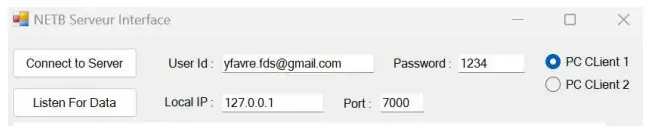
तपाईंको बाट सही NETB डाटा राउटिङ सेट गर्नुहोस् Webपूर्वमा जस्तै समय खाताample तल। निश्चित गर्नुहोस् कि चयन गरिएको स्रोत "PC 00001" NETB सर्भर इन्टरफेस जस्तै हो जुन केहि समय अनुप्रयोगहरूले TBox मा अनुरोध पठाउन आवश्यक छ (अप्रप्त समय सम्झनुहोस्)। त्यसो गर्नको लागि तपाईले दुबै दिशामा डेटा राउटिङ सेट गर्नु पर्छ।
 TBox छेउमा, NETB-LTE मोड्युललाई TBox RS232 आउटपुटमा MR30 केबलमा विशेष ज्याक प्रयोग गरी जडान गर्नुहोस्। तपाईले NETB-LTE लाई यसको आन्तरिक ब्याट्रीबाट USB वा XT60 मार्फत पावर गर्न सक्नुहुन्छ।
TBox छेउमा, NETB-LTE मोड्युललाई TBox RS232 आउटपुटमा MR30 केबलमा विशेष ज्याक प्रयोग गरी जडान गर्नुहोस्। तपाईले NETB-LTE लाई यसको आन्तरिक ब्याट्रीबाट USB वा XT60 मार्फत पावर गर्न सक्नुहुन्छ।
TBox to MLED (वा कुनै RS232 उपकरण)
कुनै पनि RS232 संगत एप वा उपकरणबाट प्रदर्शन डेटा वा समय आवेगहरू रिडिरेक्ट गर्न यो कन्फिगरेसन प्रयोग गर्नुहोस्। यो २ यन्त्रहरू बीचको P2P जडानको लागि सामान्य सेटअप हो। यसलाई 2 x NETB-LTE मोड्युलहरूको प्रयोग आवश्यक छ।
तपाईंको बाट सही NETB डाटा राउटिङ सेट गर्नुहोस् Webपूर्वमा जस्तै समय खाताample तल। तपाईंको सेटअपमा निर्भर गर्दै, डेटा स्थानान्तरण दुवै दिशामा हुनु आवश्यक हुन सक्छ।
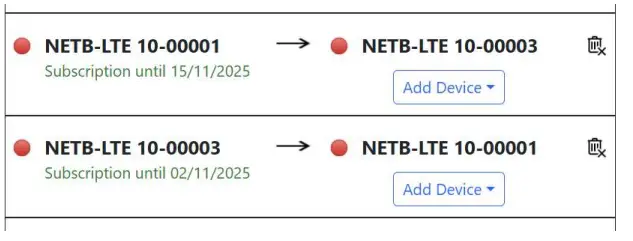
Exampप्रयोग को:
TBox देखि MLED डिस्प्ले (SmartChrono iOS एप प्रयोग गर्दा)
- TBox RS1 पोर्टमा 232 NETB
- MLED छेउमा 1 NETB
MLED वा TBox को लागि इथरनेट समर्थन बिना PC समय एप
- USB मार्फत PC मा 1 NETB
- MLED वा TBox मा 1 NETB
फर्मवेयर कसरी अपडेट गर्ने
फर्मवेयर अद्यावधिक गर्न अपेक्षाकृत सरल छ। सफ्टवेयर "FdsFirmwareUpdate.exe" आवश्यक छ र हाम्रो बाट डाउनलोड गर्न सकिन्छ webसाइट।
- आफ्नो कम्प्युटरमा "FdsFirmwareUpdate.exe" कार्यक्रम स्थापना गर्नुहोस्
- आफ्नो PC र NETB_LTE बीच USB केबल जडान गर्नुहोस्
- कार्यक्रम "FdsFirmwareUpdate.exe" चलाउनुहोस्।
- COM पोर्ट चयन गर्नुहोस्
- अद्यावधिक चयन गर्नुहोस् file (बिन)
- कार्यक्रममा स्टार्ट थिच्नुहोस्
- बक्सको पछाडि रिसेट प्वालमा सानो पिन घुसाएर NETB-LTE रिसेट गर्नुहोस्।
फर्मवेयर र अनुप्रयोगहरू हाम्रो मा फेला पार्न सकिन्छ webसाइट: https://fdstiming.com/download/
महत्त्वपूर्ण !!!
- फर्मवेयर अपडेट गर्नु अघि अघिल्लो संस्करणको प्रतिलिपि बचत गर्नु राम्रो अभ्यास हो।
- प्रतिस्पर्धा गर्नु अघि अपडेट नगर्नुहोस्।
- एक अद्यावधिक पछि, सबै ठीक काम गरिरहेको छ भनी निश्चित हुन केही परीक्षणहरू गर्नुहोस्।
- यदि कुनै समस्या सामना भयो भने तपाइँ अघिल्लो सुरक्षित फर्मवेयर संस्करणमा फर्कन सक्नुहुन्छ।
प्राविधिक विनिर्देशहरू
| सेलुलर नेटवर्क | विश्व कभरेज LTE (4G) |
| बिजुली आपूर्ति | USB-C / XT60 (12V-24V) |
| ब्याट्री | LiPo 3000mAh |
| ब्याट्री @20°C मा स्वायत्तता | > ४५ घन्टा |
| सञ्चालन तापमान | -20°C देखि 60°C |
| आयामहरू | 90x70x28 मिमी |
| वजन | ९०.०० ग्राम |
प्रतिलिपि अधिकार र घोषणा
यो पुस्तिका धेरै सावधानीपूर्वक कम्पाइल गरिएको छ र यसमा समावेश जानकारी राम्ररी प्रमाणित गरिएको छ। छाप्ने समयमा पाठ सही थियो; यद्यपि, सामग्री बिना सूचना परिवर्तन गर्न सक्छ। FDS ले यस म्यानुअल र वर्णन गरिएको उत्पादन बीचको त्रुटि, अपूर्णता वा विसंगतिहरूबाट प्रत्यक्ष वा अप्रत्यक्ष रूपमा हुने क्षतिको लागि कुनै दायित्व स्वीकार गर्दैन।
उत्पादनहरूको बिक्री, यस प्रकाशन अन्तर्गत नियन्त्रित वस्तुहरूको सेवाहरू FDS को बिक्रीका मानक नियमहरू र सर्तहरू द्वारा कभर गरिएको छ र यो उत्पादन प्रकाशन केवल सूचना उद्देश्यका लागि प्रदान गरिएको छ। यो प्रकाशन माथि दिइएको प्रकारको उत्पादनको मानक मोडेलको लागि प्रयोग गरिने छ।
ट्रेडमार्क: यस कागजातमा प्रयोग गरिएका सबै हार्डवेयर र सफ्टवेयर उत्पादन नामहरू दर्ता ट्रेडमार्क हुन सक्ने सम्भावना छ र तदनुसार व्यवहार गर्नुपर्छ।
सम्पर्क गर्नुहोस्
FDS-TIMING Sàrl
Rue du Nord 123
2300 La Chaux-De-Fonds स्विट्जरल्याण्ड
www.fdstiming.com
कागजातहरू / स्रोतहरू
 |
FDS समय समाधान NETB-LTE मोड्युल [pdf] प्रयोगकर्ता पुस्तिका NETB-LTE, NETB-LTE मोड्युल, मोड्युल |




